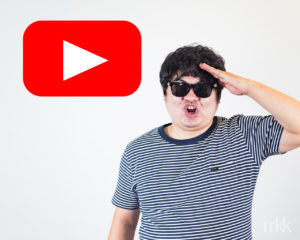販売・製造終了となったPSP(PlayStationPortable)。まだまだ現役で活用していきたい!と考え、PSPを利用できる方法はないかとまとめました!
下記クリックで好きなところに移動
PSP活用方法〜付属品追加での方法
ワンセグテレビ
| 可能なPSP型番 | PSP-2000/3000以降 |
|---|---|
| 必要なもの | ワンセグチューナー(PSP専用) |
| できること | 地上波放送を見る・録画できる |
| 難易度 | ★ |
| 感想・補足 | 電波状況に左右される |
PSP専用のワンセグチューナーを使うとPSPで地上波放送をみることが可能となります。
ゲーム機として使わなくなっても携帯ワンセグ(テレビ)としても活躍できます。
PSPをテレビ出力して楽しむ
| 可能なPSP型番 | PSPー2000以降 |
|---|---|
| 必要なもの | D端子ケーブル(PSP-S170)、コンポーネントAVケーブル(PSP-S180)、S VIDEO ケーブル(PSP-S160)、AVケーブル(PSP-S150)のいずれか |
| できること | テレビの大画面にPSPを映し出せる |
| 難易度 | ★★ |
| 感想・補足 | 自宅テレビの入力部分を見極めてケーブル買いましょう! |
PSPの携帯ゲーム機の画面をテレビの大画面で楽しむ!というワクワク感がありますよね!
こちらはPSPのゲームを拡大して楽しむ活用法なので、コード
ナビゲーションシステム
| 可能なPSP型番 | ーーー(未確認) |
|---|---|
| 必要なもの | PSP用ソフト「MAPLUS3」、PSP用GPSレシーバーほか |
| できること | カーナビなどのナビゲーションシステムとして |
| 難易度 | ★★★★ |
| 感想・補足 | 本気でPSPの可能性を模索したい猛者向け |
PSPのソフトと別売り専用機器をを購入することで、PSPの幅は大きく広がります。
その中の一つが「GPSレシーバー」と専用ソフトの組み合わせです。
PSPはカーナビとしてカスタマイズもできるのですが、現在はスマホ1台あればカーナビ代用ができるので、PSP活用としてはちょっとイマイチかなあといったところです。(ソフト自体が古いことも理由の1つです^^;)
これを「やってみたい!」という方は、とことんPSPで遊び倒してみたい方や、昔の地図と現状を照らし合わせてみたいといった「遊び心満載の人」ですね!
星座ナビゲーション
| 可能なPSP型番 | ーーー(未確認) |
|---|---|
| 必要なもの | PSPソフト「プラネタリウムクリエイター 大平貴之監修 ホームスター ポータブル – PSP」、PSP用GPSレシーバー |
| できること | 星座ナビゲーション |
| 難易度 | ★★★ |
| 感想・備考 | GPSレシーバーがあると現在地からの星座の位置がわかりやすい |
PSPでは色んなソフトが発売されていましたが、星座ナビゲーションとして使えるソフトもありました。
こちらはGPS機能と連動すると屋外に持ち出して星座ナビとしても使えます。
プラネタリウム好きにもおすすめのソフトでした。
PSP活用〜ネット接続可能を大活用
PSPではインターネット閲覧可能
| 可能なPSP型番 | ーーー |
|---|---|
| 必要なもの | インターネット環境 |
| できること | ブラウザ閲覧 |
| 難易度 | ★ |
| 感想・補足 | 動作がサクサク…というのは期待しないほうがよい。 |
PSPにはブラウザが標準搭載されているのですが、意外と活用・利用している方は少ないように思います。
タブレットやスマホほどの便利さはないですが、お子さん向けに活用したりするのはアリかなと思います。
Skypeでネット電話
| 可能なPSP型番 | PSPー2000以降 |
|---|---|
| 必要なもの | インターネット環境、PSP対応マイク(PSP-2000のみ、PSP-3000はマイク内蔵しているために不要) |
| できること | Skypeを使った音声通話 |
| 難易度 | ★★ |
| 感想・補足 | ネット環境を活用すれば無料通話が思いのまま(相手さえいれば) |
スマホアプリにもあるSkype。
PSPにもSkypeができるよう機能が搭載されているので、ちょっとした電話代わりとしても利用できそうです。
電子書籍リーダー「青空文庫」
| 可能なPSP型番 | ーーー |
|---|---|
| 必要なもの | インターネット環境 |
| できること | 電子書籍の閲覧 |
| 難易度 | ★ |
| 感想・補足 | 読書好きにはおすすめ |
PSPには「青空文庫リーダー for PSP」というアプリがあります。
「青空文庫」というフリー公開されている作品を無料で読めるサイトで、PSPでは青空文庫を快適に見れるアプリが搭載されています。
音楽を聴く
| 可能なPSP型番 | ーーー |
|---|---|
| 必要なもの | パソコン、パソコンとPSPを接続するケーブル |
| できること | 音楽データの転送と音楽再生 |
| 難易度 | ★★ |
| 感想・補足 | パソコンからのデータ移動ができる人は簡単! |
音楽プレイヤーとしての活用もアリですね!
パソコンから外部機器へのデータ保存や転送をしたことがある人なら簡単にできます。
パソコンとPSPを繋ぐケーブル・コードですが、USB端子とminiBタイプというものです。デジカメとパソコンをつなぐコード等で代用できる場合もあるので、お手持ちのケーブルで一旦試してみるのもアリですね!
パソコンからPSPに音楽データを入れる手順は次の通りです。
- PSPをUSBでPCにつなぐ(USBとはPSPをPCにつなぐケーブル)
- 画面左下のスタートを開く
- マイコンピュータを開く
- リムーブバルディスク(F)を開く(FではなくJだったりすることもあります)
- [MUSIC] というフォルダを開く(無い場合は作る)
- フォルダの作り方(MUSICフォルダがある方は⑦へ)
・画面の何も無い白いところをマウス右ボタンをクリック
・新規作成をクリック
・フォルダ選択
・その後画面に出来たフォルダがあるはずなのでフォルダを右クリック
・その後「名前の変更」をクリック(その後一度「Back Space」を押す)
・「MUSIC」という名前にして完了です。- 音楽ファイルを用意する(PSPで再生できる基本的な形式はMP3、MP4、WMA)
WMAはインターネットに一度PSPを接続し再生を可能に設定する必要があります。- 音楽ファイルを右クリック
- コピーを選択
- MUSICフォルダ内を右クリック
- 貼り付けを選択
- PSPで再生可能な状態になる
まとめ:レトロゲームとなったPSPを愛用したい願望
PSP活用記事をまとめたのは、私自身が以前あんなにも遊んでいたPSPを最近触ってなかったので「何かに活用できないかな?」と思ったからです。
思い出いっぱいのゲーム機なので、今も何かの形で活用できたら良いのに…という思いがあってまとめました。
(掃除・整理整頓してたら、引き出しの奥から出てきました…!)
純粋にまたゲームを楽しむのも良いですね!
個人的におすすめゲームもまとめていきたいですね!
それでは!